Il est parfois long et fastidieux de transférer des photos par courrier électronique voir tout simplement impossible car beaucoup de boite e-mail n’acceptent pas les fichiers de plus de 5Mo. Pour contourner le problème, le plus simple est d’utiliser une solution de stockage en ligne tel que le OneDrive de Microsoft. Cela présente plusieurs avantage:
– limite de taille de fichiers élevés
– plusieurs Go de stockage gratuit (15Go dans le cas de OneDrive)
– possibilité d’envoyer plusieurs fichiers en une seule fois
– présentation sous forme d’album en ligne avec possibilité de télécharger les originaux en local (cliché par cliché ou sous forme d’archive)
Pour bénéficier de tout ça, la seule condition est de posséder un compte Microsoft (ex: celui que vous utilisez pour le webmail Outlook.com) puis de se rendre sur: https://onedrive.live.com/
Une fois connecté, il suffit de créer un dossier qui va contenir les fichiers que vous souhaitez envoyer:
Créer > Dossier
Donner un nom à votre dossier: exemple photo
Ensuite, cliquez sur le dossier que vous venez de créer.
A partir de la vous n’avez plus qu’à glisser/déposer des photos (ou documents de votre choix) que vous voulez partager avec votre entourage.
Vous pouvez également utiliser le bouton Charger
Patienter le temps de l’envoie des fichiers dans le cloud.
Une fenêtre apparait permettant de suivre l’avancement de l’upload.
Une fois vos photos en ligne, vous n’avez plus qu’à obtenir le lien que vous pourrez communiquer à vos contact pour qu’il puisse regarde ou télécharger vos photos.
Pour cela cliquer sur le menu Partager > Obtenir un lien.
Dans le menu déroulant, choisissez l’option qui vous intéresse:
Consulter seulement: vos contacts peuvent visualiser le contenu mais ne peuvent pas supprimer ou ajouter des fichiers
Modifier: accèdent en lecture/écriture
Public: tout le monde peut accéder au partage
Terminé en cliquant sur : Créer un lien
Copier le lien obtenu dans votre mail et voilà! ![]()
Vos contacts pourront voir les photos directement en ligne avec différentes info comme la géolocalisation d’une photo si les coordonnées GPS sont indiquées dans les metadonnées de votre photo, la résolution, l’appareil photo utilisé…
Depuis le dossier, il est possible de récupérer l’ensemble des photos d’un album en un seul clique via le menu:
Actions de dossier > Télécharger le dossier
A noté que pour les utilisateurs de Windows 8.1, OneDrive est directement intégré dans l’explorer de fichiers.
Il est donc possible de faire des copier/coller directement depuis votre bureau sans passer par le navigateur Web.
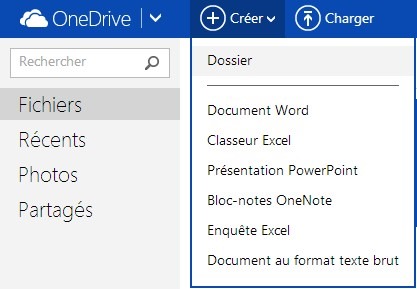
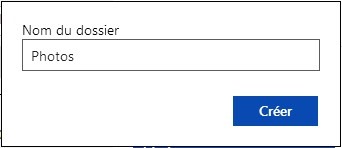
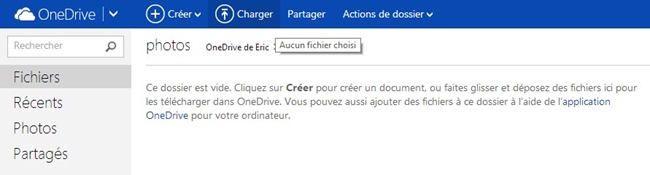
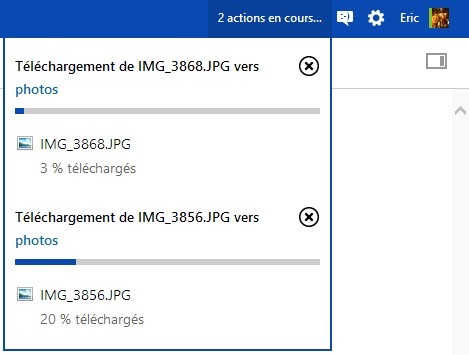
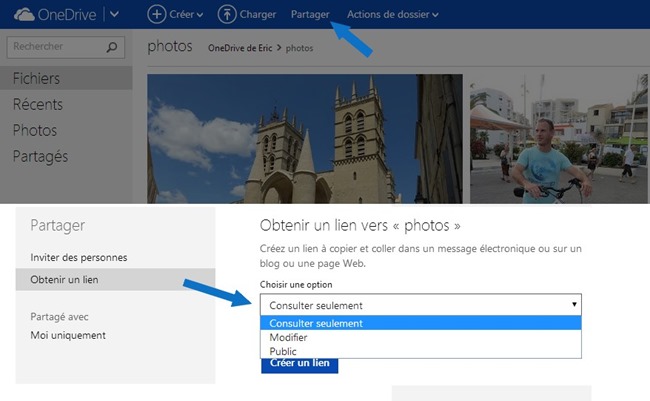
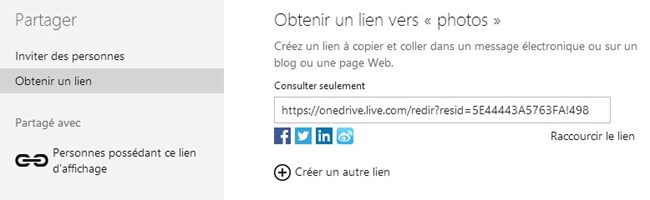
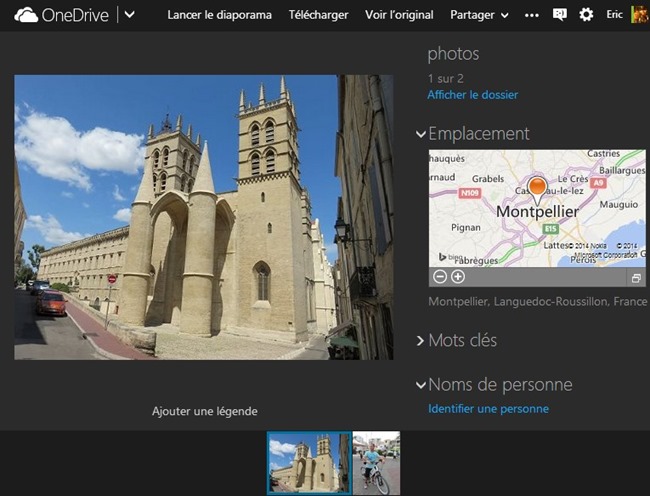
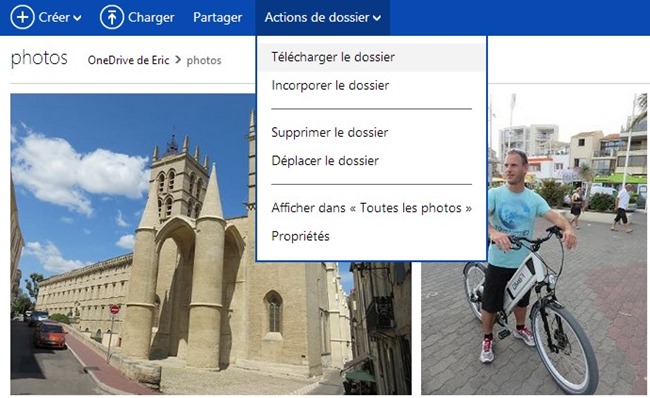
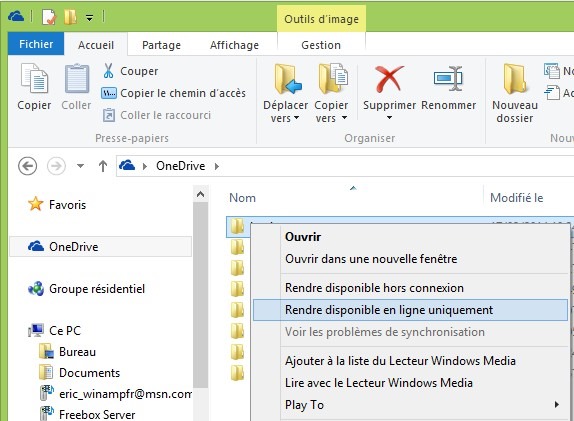
Poster un Commentaire